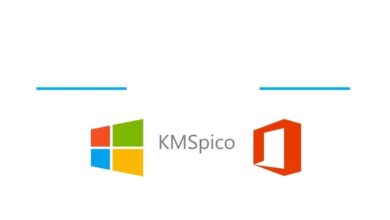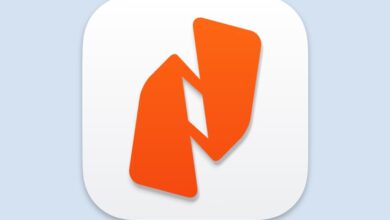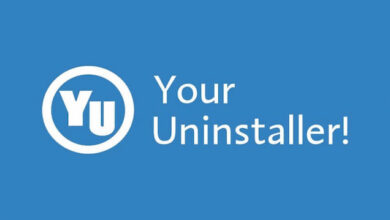Tải OBS Studio “Chi Tiết & Đầy Đủ” Nhất

Trong bài viết này, chúng tôi sẽ giới thiệu đến bạn một phần mềm quan trọng cho những ai đam mê và làm việc trong lĩnh vực sản xuất nội dung đa phương tiện – đó là phần mềm OBS Studio. OBS Studio là một phần mềm mã nguồn mở và miễn phí cho phép bạn ghi lại và stream video trực tiếp từ máy tính của mình. Với giao diện đơn giản và dễ sử dụng, OBS Studio là một công cụ rất hữu ích cho các nhu cầu sản xuất video chuyên nghiệp hoặc giải trí cá nhân. Hãy cùng NV Download khám phá thêm về tính năng và cách tải OBS Studio trong bài viết này.
OBS Studio là gì?
OBS Studio là một phần mềm mã nguồn mở miễn phí được sử dụng để ghi lại và stream video trực tuyến. OBS là viết tắt của Open Broadcaster Software. Phần mềm này được sử dụng rộng rãi trong lĩnh vực truyền hình trực tuyến, livestream game và các hoạt động phát sóng trực tuyến khác.

Các tính năng chính của OBS Studio bao gồm:
- Ghi lại và stream video và âm thanh từ máy tính hoặc các thiết bị đầu vào khác như webcam, microphone, thiết bị đầu cuối đầu vào …
- Hỗ trợ nhiều định dạng video và âm thanh, cho phép người dùng lựa chọn định dạng phù hợp với nhu cầu sử dụng của mình.
- Cho phép cấu hình các thiết lập liên quan đến video, âm thanh và kết nối mạng để tối ưu hóa chất lượng stream.
- Cung cấp nhiều tính năng cho phép người dùng thêm các hiệu ứng, lớp, đầu ra trực tiếp vào video, giúp tạo ra các nội dung phong phú hơn.
- Hỗ trợ truyền video trực tiếp đến nhiều nền tảng phổ biến như YouTube, Facebook, Twitch, …
Tổng quan, OBS Studio là một công cụ hữu ích cho các nhà sáng tạo nội dung và các nhà phát sóng trực tuyến để tạo ra các video chất lượng cao và phát sóng trực tiếp đến nhiều nền tảng khác nhau.
Xem thêm >>> Hướng Dẫn Tải WinToHDD Full Crack – Link Chuẩn Nhất
Hướng dẫn Download Obs Studio 64 BIT chi tiết nhất
Để tải và cài đặt OBS Studio 64 bit, bạn có thể làm theo các bước sau:
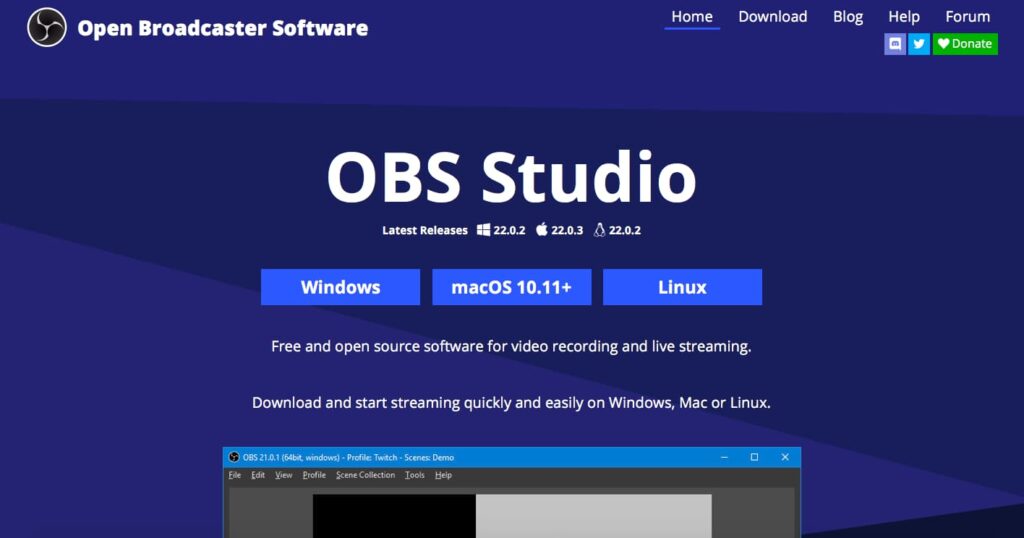
- Bước 1: Truy cập trang web chính thức của OBS Studio tại địa chỉ https://obsproject.com/ và chọn tab “Download” trên thanh điều hướng.
- Bước 2: Tại mục “OBS Studio for Windows”, chọn phiên bản 64-bit phù hợp với hệ điều hành của bạn.
- Bước 3: Khi trang web yêu cầu, chọn nơi lưu trữ tập tin tải xuống và bấm “Save” để bắt đầu quá trình tải xuống.
- Bước 4: Sau khi tải xuống hoàn tất, mở tệp tin cài đặt và làm theo các hướng dẫn trên màn hình để cài đặt OBS Studio.
Chúc bạn thành công!
Lỗi khi sử dụng phần mềm OBS Studio
Đây là một số lỗi thường gặp khi sử dụng phần mềm OBS Studio và cách khắc phục chúng:
- Lỗi màn hình đen: Khi bạn bật OBS Studio và ghi hình, màn hình chỉ hiển thị màu đen.
- Khắc phục: Điều này thường xảy ra khi bạn chọn một nguồn video không đúng hoặc chọn thiết lập cấu hình không đúng. Hãy kiểm tra lại các thiết lập và chọn lại nguồn video.
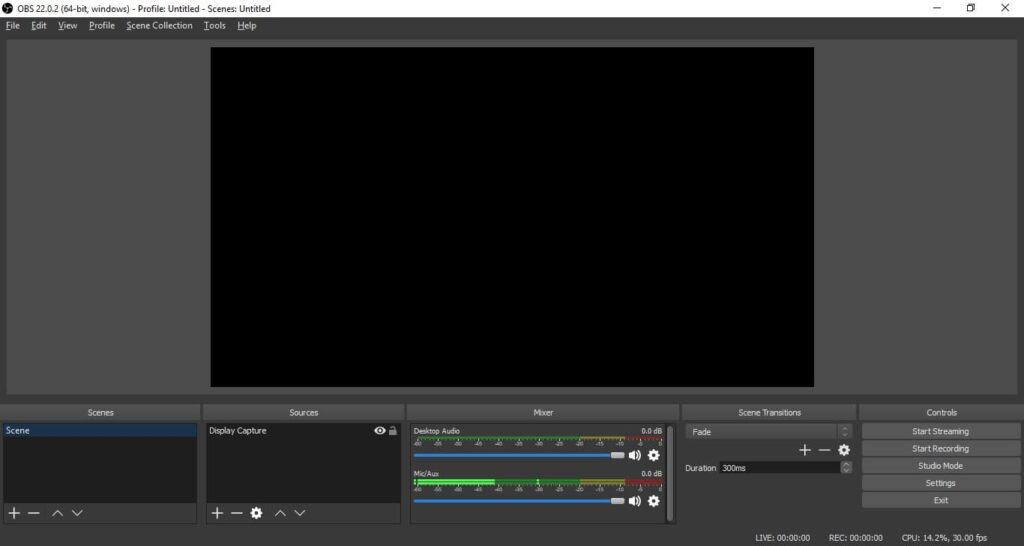
- Lỗi không có âm thanh: Khi bạn ghi hình bằng OBS Studio, video được ghi lại nhưng không có âm thanh.
- Khắc phục: Kiểm tra lại các thiết lập âm thanh trong OBS Studio. Hãy chắc chắn rằng đầu vào âm thanh của bạn đang được chọn đúng và âm thanh không bị tắt trong OBS Studio.
- Lỗi tốc độ khung hình thấp: Khi bạn ghi hình bằng OBS Studio, video của bạn có tốc độ khung hình thấp hoặc bị giật.
- Khắc phục: Tốc độ khung hình thấp thường do máy tính của bạn không đủ mạnh để xử lý tất cả các tác vụ mà OBS Studio yêu cầu. Hãy tắt các ứng dụng không cần thiết và giảm độ phân giải video để tăng tốc độ khung hình.
- Lỗi mất kết nối với máy chủ: Khi bạn phát trực tiếp bằng OBS Studio, bạn có thể gặp lỗi mất kết nối với máy chủ.
- Khắc phục: Điều này có thể do máy chủ của bạn không đủ mạnh để xử lý lượng truy cập hoặc do kết nối internet không ổn định. Hãy thử kết nối lại hoặc tìm một máy chủ khác để phát trực tiếp.
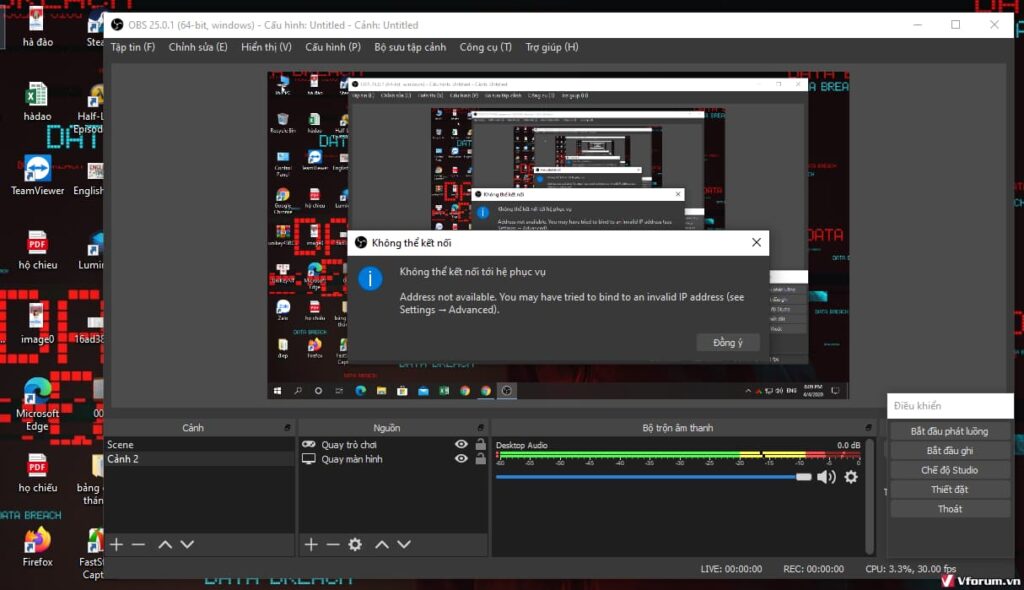
- Lỗi không thể kết nối với thiết bị video: Khi bạn cố gắng kết nối với thiết bị video như webcam hoặc máy quay phim, bạn có thể gặp lỗi không thể kết nối.
- Khắc phục: Điều này có thể do bạn chưa kích hoạt quyền truy cập cho OBS Studio để sử dụng webcam hoặc máy quay phim. Hãy kiểm tra lại các thiết lập quyền truy cập của OBS Studio trên máy tính của bạn.
Xem thêm >>> Download Camtasia Bản Quyền Cho Máy Tính Miễn Phí 2023
Các bước setting scene trong Obs Studio
Để thiết lập cảnh (scene) trong OBS Studio, bạn có thể làm theo các bước sau:
Bước 1: Mở OBS Studio và chọn tab Scene Collection ở phía dưới bên trái của màn hình.
Bước 2: Nhấp vào nút “+” để thêm một cảnh mới.
Bước 3: Đặt tên cho cảnh của bạn và nhấp vào nút “OK”.
Bước 4: Nhấp vào nút “+” trong phần Sources ở phía dưới bên trái của màn hình để thêm các nguồn (sources) vào cảnh của bạn. Các nguồn có thể là video, hình ảnh, âm thanh, văn bản và nhiều loại nguồn khác.
Bước 5: Kéo và thả các nguồn để sắp xếp chúng trên cảnh của bạn. Bạn có thể thay đổi vị trí, kích thước, độ trong suốt và các thuộc tính khác của các nguồn này để đáp ứng nhu cầu của bạn.
Bước 6: Chỉnh sửa các thiết lập khác của cảnh bằng cách sử dụng các tùy chọn trong phần Scene Collection, bao gồm các thiết lập về âm thanh, video và hiệu ứng.
Bước 7: Lưu cảnh của bạn bằng cách nhấp vào nút “Save” trong phần Scene Collection.
Chúc bạn thành công!
Kết Luận
Bài viết trên đây NV Dowload đã hướng dẫn các bạn cách tải OBS Studio. OBS Studio là một phần mềm mã nguồn mở miễn phí, được thiết kế để cung cấp cho người dùng một công cụ mạnh mẽ để quay video, stream trực tiếp và quản lý nội dung của mình. Với giao diện thân thiện và tính năng linh hoạt, OBS Studio là một công cụ đa chức năng cho các nhà làm video chuyên nghiệp và cá nhân. Đồng thời, NV Download cũng là một nguồn tải tin cậy và an toàn, giúp người dùng tải OBS Studio một cách dễ dàng và nhanh chóng.